La supervisión de los registros del portal le ayuda a identificar errores y solucionar problemas con su portal. Use el directorio de Portal for ArcGIS para ver, consultar, configurar y eliminar registros del portal. El directorio de Portal for ArcGIS agrega los mensajes de registro en una tabla que puede leer y manipular.
En las secciones de este tema de ayuda se describen los registros del portal y cómo trabajar con ellos para solucionar problemas.
- Capturar, consultar y ver eventos
- Información de los registros
- Uso de filtros de eventos en una consulta para restringir los resultados de búsqueda
- Eliminar los registros
Capturar, consultar y ver eventos
Al producirse un evento en el portal, este se captura y graba en los registros. Para ver mensajes asociados al evento, consulte los registros. Para consultar y ver los mensajes actuales en su portal, siga estos pasos:
- Abra el directorio de Portal for ArcGIS e inicie sesión como administrador. Normalmente la dirección URL está disponible en https://webadaptorhost.domain.com/webadaptorname/portaladmin.
- Haga clic en Registros > Consulta.
- Deje todas las configuraciones predeterminadas y haga clic en Consulta.
Algunos mensajes se devuelven junto con información adicional. Por ejemplo, verá los siguientes mensajes si un usuario introduce la contraseña incorrecta demasiadas veces y se le bloquea de su cuenta:
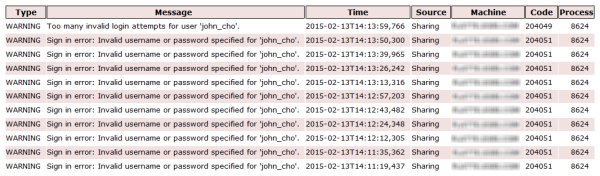
En la situación anterior, el usuario john_cho trataba de iniciar sesión con la contraseña incorrecta. Tras diez intentos, se aplicó la política de bloqueo de cuentas y se bloqueó al usuario de la cuenta. Es posible que esto también indique que un usuario malintencionado trata de acceder al portal.
Todos los eventos registran la información anterior, como el tipo de nivel de registro, la hora en que tuvo lugar el evento, el componente de origen que lo registró, el equipo en que tuvo lugar el evento, el usuario asociado al evento, el código de registro y el Id. de proceso. Toda esta información puede ayudarle a solucionar los problemas del portal con mayor eficacia. Consulte la sección Información de los registros Understanding the logs para obtener una explicación detallada de esta información.
Comportamiento del registro durante y después de la instalación
Al instalar o actualizar el portal, su nivel de registro se establece en Muy detallado. Esto significa que se registran mensajes muy detallados durante el proceso de instalación o actualización.
Si se produce un fallo durante este proceso y desea revisar los registros para obtener ayuda en la solución de problemas, determine si puede acceder al directorio de Portal for ArcGIS. Si puede, consulte los registros y revise los mensajes. Si no, revise los mensajes de registro en el disco. Para acceder a los registros en el disco, vaya al directorio de registros y abra el archivo de registro más reciente (por ejemplo, <Portal for ArcGIS installation directory>/arcgisportal/logs/<machine name>/portal/portal-20150101.095803-8596-0.0.log). Si es necesario, puede compartir esta información con el Soporte de Esri.
Una vez completado el proceso de instalación o actualización, el nivel de registro del portal se establece en Advertencia de forma predeterminada. Esto significa que solo los problemas de moderados a serios se registran. Si un usuario del portal informa de un problema, es posible que tenga que cambiar el nivel de registro para capturar mensajes más detallados para ese problema específico. Para obtener información sobre cómo modificar el nivel de registro, consulte la sección sobre cómo especificar la configuración del registro del portal.
Cuando sospecha que algo está equivocado
Si sospecha que hay un problema con el portal o un usuario informa de un problema, reproduzca el evento, capture el evento con los registros, consulte los registros para obtener información sobre el evento y, a continuación, use la información en el registro para ayudar a resolver el problema causado por el evento.
Si se sospecha o se informa de un problema, use el siguiente árbol de decisión para obtener ayuda en la captura del evento con los registros:
- Intente reproducir el problema:
- Si el problema puede reproducirse, consulte los registros y revise los mensajes para obtener información sobre el problema:
- Si no hay información, aumente el nivel de registro. Vuelva a reproducir el problema, consulte los registros y revise los mensajes.
- Si hay información presente en los mensajes de registro, revise la información para obtener ayuda en la resolución del problema.
- Si el problema no se puede reproducir, tome nota del escenario donde ha aparecido el problema en caso de que surja de nuevo.
- Si el problema puede reproducirse, consulte los registros y revise los mensajes para obtener información sobre el problema:
Sugerencia:
Si el problema está relacionado con la publicación, se recomienda que también revise los registros de ArcGIS Server. Los registros del servidor pueden proporcionar información adicional para ayudarle a solucionar el problema de publicación.
A continuación se muestran ejemplos de cómo capturar eventos, consultarlos e identificarlos con los registros.
- El usuario no puede agregar un adjunto a un servicio de entidades
- El usuario especifica un nombre de usuario o contraseña no válidos
- El elemento se traslada de una carpeta a otra
El usuario no puede agregar un adjunto a un servicio de entidades
Por ejemplo, un usuario afirma que no puede agregar un adjunto a un servicio de entidades. El usuario lo ha intentado muchas veces y el archivo no se cargará.
- Abra el directorio de Portal for ArcGIS e inicie sesión como administrador. Normalmente la dirección URL está disponible en https://webadaptorhost.domain.com/webadaptorname/portaladmin.
- Haga clic en Registros > Configuración > Editar.
- Establezca el nivel de registro en INFO y haga clic en Actualizar. El portal registra ahora mensajes en el nivel Info.
- Pida al usuario que reproduzca el problema. Pídale que registre los pasos y el período de tiempo que tardó en reproducirse el problema.
- En el directorio de Portal for ArcGIS, haga clic en Registros > Consulta.
- Especifique los valores de tiempo obtenidos por el usuario. El formato aparece como yyyy-mm-ddThh:mm:ss. Por ejemplo, el tiempo de inicio es 2015-05-10T14:05:00 y, el tiempo de finalización, 2015-05-10T14:03:00.
- Especifique la consulta para devolver mensajes en el nivel de registro INFO.
- En el campo Usuarios, especifique el nombre de usuario del miembro. Por ejemplo, jcho para John Cho.
- Haga clic en Consulta.
- Revise el campo Mensaje para cualquier mensaje relacionado con el problema.
Revela un mensaje que indica:
Failed to add attachment. File size limit of 20 MB exceeded for feature service '/gis/rest/services/Hosted/parks3k_19/FeatureServer/0/1/addAttachment'.
Ahora entiende que el usuario intentaba cargar un archivo que superaba el límite de tamaño de archivo. Indique al usuario que reduzca el tamaño del archivo a menos de 20 MB.
El usuario especifica un nombre de usuario o contraseña no válidos
Este tipo de evento se registra en el nivel WARNING predeterminado. Para capturar este tipo de evento, es necesario que el nivel de registro se establezca en advertencia o en otro más bajo, por ejemplo:
- Abra el directorio de Portal for ArcGIS e inicie sesión como administrador. Normalmente la dirección URL está disponible en https://webadaptorhost.domain.com/webadaptorname/portaladmin.
- Haga clic en Registros > Configuración > Editar.
- Verifique que el nivel se establece en WARNING o en otro más bajo. Si no es así, establezca el nivel de registro en WARNING (o en otro más bajo) y haga clic en Actualizar.
- Si lo desea, abra el directorio de Portal for ArcGIS y haga clic en Registros > Consulta.
- Especifique la consulta para devolver mensajes en el nivel de registro WARNING. Ignore todos los demás campos, ya que este devuelve mensajes de nivel de advertencia para todos los usuarios.
- Revise el campo Mensaje para cualquier mensaje relacionado con el problema.
Revela un mensaje que indica:
Sign in error: Invalid username or password specified for 'asmith'.
Este mensaje indica que el usuario asmith (Ashley Smith) ha especificado un nombre de usuario o contraseña no válidos al intentar iniciar sesión en el portal. Supervise estos eventos para impedir intentos de acceso no autorizado.
El elemento se traslada de una carpeta a otra
Para capturar este tipo de evento, aumente el nivel de registro en INFO, por ejemplo:
- Abra el directorio de Portal for ArcGIS e inicie sesión como administrador. Normalmente la dirección URL está disponible en https://webadaptorhost.domain.com/webadaptorname/portaladmin.
- Haga clic en Registros > Configuración > Editar.
- Establezca el nivel de registro en INFO y haga clic en Actualizar. El portal registra ahora mensajes en el nivel Info y registra los eventos relacionados con los elementos trasladados de una carpeta a otra.
- Si lo desea, abra el directorio de Portal for ArcGIS y haga clic en Registros > Consulta.
- Especifique la consulta para devolver mensajes en el nivel de registro INFO. Ignore todos los demás campos, ya que este devuelve mensajes de nivel de información para todos los usuarios desde el establecimiento del nivel.
- Revise el campo Mensaje para cualquier mensaje relacionado con el problema.
Revela un mensaje que indica:
Item moved from folder 'jcho/(Home)' to folder 'jcho/(Home)/Utilities'. Item ID is 'b7557bd2691b4e74bc4ce3e373402cc6'.
Este mensaje indica que el usuario jcho (John Cho) ha trasladado un elemento (con el Id. b7557bd2691b4e74bc4ce3e373402cc6) de su carpeta de inicio (Home) a un subdirectorio de esa carpeta llamado Utilities.
Información de los registros
Todos los eventos registran información específica, como el tipo de nivel de registro, la hora en que tuvo lugar el evento, el componente de origen que lo registró, el equipo en que tuvo lugar el evento, el usuario asociado al evento, el código de registro y el Id. de proceso. Toda esta información puede ayudarle a solucionar los problemas del portal con mayor eficacia. En las siguientes secciones se explica esta información con detalle.
Tipo de registro
Los eventos registrados pueden variar su nivel de detalle de Severo, que indica un problema que requiere una atención inmediata, a Muy detallado, que es un mensaje informativo detallado generado mediante el uso regular del portal.
Los siguientes son los tipos de nivel de registro:
| Nivel | Descripción | Mensaje de muestra |
|---|---|---|
Severo | Problemas graves que requieren de atención inmediata. Este nivel solo incluye mensajes graves. | The 'System/GPServer/PublishingTools' service is stopped or ArcGIS Server is not started. Verify these components are started and try again. |
Advertencia | Problemas moderados que requieren atención. Este nivel también incluye mensajes graves. | Organization updated: HTTP access disabled. The portal can only be accessed through HTTPS. |
Info | Mensajes administrativos comunes del portal, incluidos los mensajes sobre la actualización de la configuración de la organización. Este nivel también incluye mensajes de advertencia y graves. | User 'asmith' signed in to the portal. |
Bien | Mensajes comunes de uso del portal, como nombres de operaciones y peticiones recibidas. Este nivel incluye mensajes graves, advertencia y de información. | Account settings updated. |
Detallado | Mensajes que proporcionan más detalles sobre cómo cumplimenta operaciones y solicitudes el portal. Este nivel incluye mensajes graves, advertencia, de información y minuciosos. | Setting log level to VERBOSE before creating new site. |
Depurar | Mensajes muy detallados diseñados para los desarrolladores y técnicos de soporte que quieran obtener una mejor comprensión de la situación del portal durante la solución de problemas. No use este nivel en un entorno de producción; puede causar una disminución en el rendimiento. Si no soluciona un problema, use el nivel Warning en su lugar. | Failed to update index for item '44b37137e1f64de2bec832ab82043b86'. |
Desactivado | El inicio de sesión está desactivado. Los eventos no se registran con el portal. | N/A |
Mensaje
Este es el mensaje asociado al evento registrado. Los mensajes varían en su nivel de detalle en función del tipo de nivel de registro.
Time
La hora en que ocurrió el evento registrado. Los eventos se organizan cronológicamente, con el más reciente caso mostrado primero. El formato de tiempo aparece como yyyy-mm-ddThh:mm:ss. Puede especificar el marco temporal deseado para visualizar al consultar los registros.
Origen
El origen de los eventos registrados se genera desde los componentes de uso compartido, administrativos y del portal del software. Los eventos relacionados con la publicación y los usuarios se categorizan en Compartir. Los eventos relacionados con la seguridad y la indexación se categorizan en Administrador del portal. Los eventos relacionados con la instalación del software se categorizan en Portal. Si lo desea, puede especificar el origen deseado para visualizar al consultar los registros.
Máquina
El equipo del portal en el que ocurrió el evento.
Usuario
El nombre del usuario que envió la solicitud que dio origen al mensaje de registro. Esta propiedad es útil para ayudarlo a rastrear la actividad de usuario individual cuando se habilita la seguridad.
Código
El código de registro asociado con el mensaje. Los códigos se organizan en varias categorías con rangos y contenido específicos. Puede especificar un código o un rango de código concretos para visualizar al consultar los registros.
| Categoría | Rango | Contenido del mensaje |
|---|---|---|
Publicación | 200000–201999 | Publicación y eliminación de servicios alojados. |
Administración del contenido | 202000–203999 | Adición, eliminación, actualización y traslado de elementos. Cambio de la propiedad de un elemento. Uso compartido de elementos con todos, la organización y los grupos. |
Seguridad | 204000–205999 | Inicio de sesión integrada o corporativa. Generación y configuración de token del portal. Deshabilitación y habilitación de registro de cuentas. Deshabilitación y habilitación del directorio de Portal for ArcGIS. Importación o exportación de un certificado de seguridad. Creación, eliminación y deshabilitación de usuarios. Cambio de los privilegios de rol del usuario. Creación y eliminación de roles personalizados. Desactivación y habilitación del acceso de HTTPS y anónimo. Actualización del almacén de identidades. |
Administración de la organización | 206000–207999 | Personalización de la página de inicio de la organización. Configuración de la galería, mapas base, unidades de visualización, servicios de utilidades y servidores federados. Creación y eliminación de grupos. Adición de usuarios a un grupo y eliminación de usuarios de un grupo. Invitación de usuarios a un grupo o aceptación de una invitación a un grupo. Configuración de licencias de ArcGIS Pro. Configuración de ArcGIS Web Adaptor. Modificación de la ubicación del directorio de contenido del portal. Configuración de servidores proxy de reenvío e inversos. Superación del número de usuarios nominales autorizados para el portal. Edición de la configuración de registros y eliminación de registros. |
Instalación y actualización | 208000–209999 | Instalación y actualización del software, creación del sitio web del portal y autorización del software. |
Índice de búsqueda | 210000–211999 | Generación del índice de búsqueda de elementos del portal. |
General | 212000–219999 | Reinicio del portal. Configuración de un portal de alta disponibilidad. Otros mensajes generales generados mediante el uso regular del portal. |
Proceso
El Id. del proceso del equipo que registra el evento.
Uso de filtros de eventos en una consulta para restringir los resultados de búsqueda
Para ayudarle a restringir eventos y mostrar mensajes más importantes, puede realizar consultas en función del tiempo, el nivel de registro, un código de registro o rango de códigos específicos, un usuario o lista de usuarios concretos y el componente de origen del portal. Puede combinar cualquier cantidad de estos filtros como parte de su consulta.
Para acceder a estos filtros, inicie sesión en el directorio de Portal for ArcGIS y haga clic en Inicio > Registros > Consulta.
Nivel de registro
Los eventos varían su nivel de detalle de Severo, que indica un problema que requiere una atención inmediata, a Muy detallado, que es un mensaje informativo detallado generado mediante el uso regular del portal. Seleccione el nivel deseado desde la lista desplegable Nivel de registro. Para obtener un resumen detallado de cada nivel, consulte la sección de tipo de registro arriba.
Origen
El origen de los eventos registrados se genera desde los componentes de uso compartido, administrativos y del portal del software. Por ejemplo:
- Los eventos relacionados con la publicación y los usuarios se categorizan en Compartir.
- Los eventos relacionados con la seguridad y la indexación se categorizan en Administrador del portal.
- Los eventos relacionados con la instalación del software se categorizan en Portal.
De forma predeterminada, se consultan todos los orígenes (opción Todos de la lista desplegable). Para filtrar eventos en función de un origen específico, seleccione el origen deseado desde la lista desplegable Origen.
Time
Para filtrar eventos a un plazo de tiempo específico, determine los valores de tiempo deseados con los campos Tiempo de inicio y Tiempo de finalización (el formato aparece como yyyy-mm-ddThh:mm:ss). El tiempo de inicio es el tiempo más reciente y, el tiempo de finalización, el menos reciente. Por ejemplo:
- Para definir un intervalo de tiempo de quince minutos, el tiempo de inicio es 2015-05-01T13:15:00 y, el tiempo de finalización, 2015-05-01T13:00:00.
- Para definir un intervalo de tiempo de una hora, el tiempo de inicio es 2015-05-01T14:00:00 y, el tiempo de finalización, 2015-05-01T13:00:00.
- Para definir un día, el tiempo de inicio es 2015-05-02T12:00:00 y, el tiempo de finalización, 2015-05-01T12:00:00.
- Para consultar todos los registros, deje los campos de tiempo en blanco.
Si el tiempo de inicio se especifica y el tiempo de finalización no, todos los registros más antiguos hasta el tiempo de inicio especificado se devuelven. Por el contrario, si el tiempo de inicio no se especifica y el tiempo de finalización sí, todos los registros más recientes a la baja hasta el tiempo de finalización especificado se devuelven.
Códigos de registro
Cada mensaje se asocia con un código de registro. Los códigos se organizan en varias categorías, como se ha indicado. Puede filtrar en función de un código específico o un rango de códigos, por ejemplo:
- Para filtrar por un solo código, especifique el valor de código (por ejemplo, 204028).
- Para filtrar por códigos específicos, separe los códigos con una coma (,) (por ejemplo, 204028, 212015, 219114).
- Para filtrar en función de un rango de códigos, como todos los códigos en la categoría de seguridad, especifique el código inicial y final separado por un guión (-) (por ejemplo, 204000–205999).
- Para filtrar en función de un rango de códigos y códigos individuales, especifique el código inicial y final (separado por un guión) y separe los códigos individuales con una coma (por ejemplo, 204000–205999, 212015, 219114).
Usuarios
Para filtrar eventos por un usuario específico, determine el nombre de usuario deseado en el campo Usuarios, por ejemplo:
- Para filtrar por un usuario específico, determine el nombre de usuario (por ejemplo, jcho para John Cho).
- Para filtrar por muchos usuarios, separe los nombres de usuario con una coma (,) (por ejemplo, jcho, asmith para John Cho y Ashley Smith).
Nota:
El uso del carácter comodín (*) no se admite.
Contador de mensajes
El número de mensajes para visualizar al realizar una consulta. Los mensajes se muestran en una sola página Web. En caso necesario, desplácese en la página para ver todos los mensajes.
Eliminar los registros
Si desea eliminar los registros, haga clic en Inicio > Registros > Limpiar > Limpiar registros. De este modo se eliminan todos los mensajes de registro del equipo del portal. Cuando vaya a depurar una situación concreta que da problemas en el portal, la eliminación de registros puede ayudarle a aislar el problema. De esta manera, se borra del registro cualquier otro evento externo, lo que le permite centrarse en depurar el problema.